|
Wij gaan beginnen
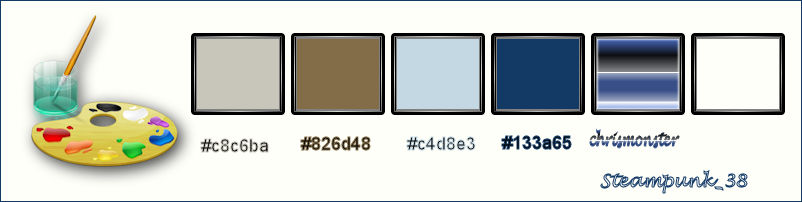
-
Eigenschappen van materiaal: zet de voorgrond op #c8c6ba
- Zet de achtergrondkleur op #826d48
1.
Open de afbeelding ‘’Fond_Steampunk_38’’- Venster dupliceren-op deze afbeelding gaan wij werken.
Laag maken van de achtergrondlaag=raster 1
2.
Effecten- Afbeeldingseffecten- Naadloze herhaling met deze instellingen
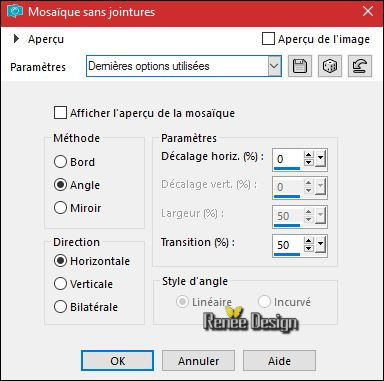
3.
Aanpassen- Vervagen-Radiaal vervagen met deze instellingen
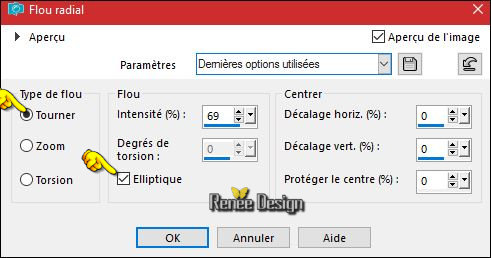
4.
Lagen- Dupliceren
5.
Aanpassen- Vervagen- Gaussiaanse vervaging : bereik op 65
6.
Effecten- Insteekfilters – Unlimited - Filter Factory Gallery G – Panel
Stripes zet op 189/133/48
7. Effecten-Randeffecten-Sterker accentueren
8.
Effecten- Insteekfilters – Unlimited – Graphic plus - Quick Tile I
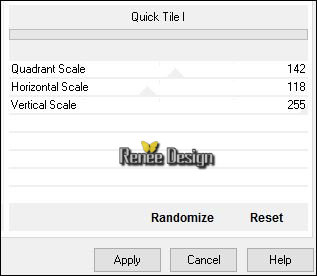
9. Activeer
de tube ‘’DECOS_Steampunk_38’’
-
(Niet sluiten we hebben het nog nodig, sommige lagen zijn nog gesloten )
- Activeer de laag van Raster 1 van deze tube DECOS
- Bewerken- Kopiëren- Terug naar je werkje- Bewerken-Plakken als nieuwe laag
10.
Lagen- Eigenschappen-zet de Mengmodus van deze laag op "Hard Licht "
11. Lagen- Samenvoegen- Omlaag samenvoegen
12. Effecten -Insteekfilters - Mura’s Meister – Perspective Tilling –met de standaardinstellingen
13. Effecten – Afbeeldingseffecten- Verschuiving met deze instellingen H = 0 en V = - 450/
transparant
14. Effecten-3 D effecten- Slagschaduw met deze instellingen: 0/0/85/55 zwart
15. Lagen- Dupliceren
16. Afbeelding- Vrij roteren-90 rechts
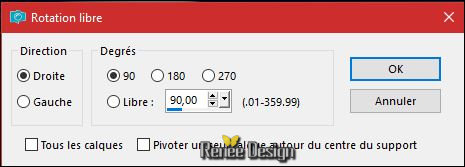
17. Effecten- Afbeeldingseffecen- Verschuiving met deze instellingen:
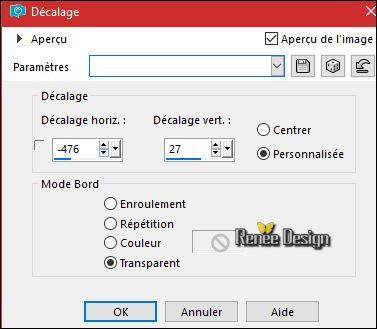
18. Lagen- Dupliceren
-Afbeelding- Spiegelen (CTRL+B)
- Lagen- Samenvoegen- Omlaag samenvoegen
19.
Selecties-(S) Aangepaste selectie-Rechthoek met deze instellingen

20.
Effecten- Insteekfilters – Unlimited – Graphic plus – Spot
Lite met deze instellingen
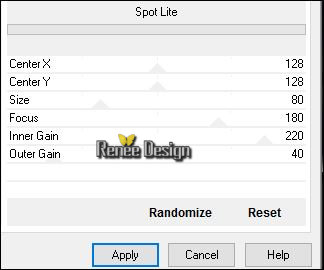
Selecties- Niets selecteren
- In het lagenpalet-activeer de onderste laag =Raster 1
21.
Lagen- Dupliceren
22.
Effecten- Insteekfilters – Unlimited - &<Background Designers
IV>-@Random Smelter
-
Hernoem deze laag ‘’nuages’’
23. Afbeelding- Spiegelen (CTRL+B)
24.
Lagen- Eigenschappen-zet de Mengmodus van deze laag op "Hard Licht " en zet de laagdekking op 71%
- Blijf op deze laag ‘’nuages’’
25.
Effecten- Insteekfilters – Unlimited – ICNET Filters - Buttons & Frames- 3D
Glass Frame 1 zet op 50/128
26.
Effecten- Insteekfilters – Unlimited - Filter Factory Gallery B- Jame
Bondage
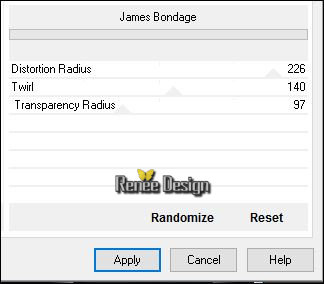
27. Lagen- Nieuwe rasterlaag
28.
Selecties-Selectie laden/opslaan-selectie laden van af schijf en neem selectie ‘’
Steampunk_38_1’’
29. Activeer
de tube ‘’ ldavi-SirCauw-part21.pspimage’’
- Bewerken- Kopiëren- Terug naar je werkje- Bewerken- Plakken in de selectie
Selecties- Niets selecteren
30.
Lagen- Eigenschappen-zet de Mengmodus van deze laag op "Hard Licht " en zet de laagdekking op 59%
- Lagenpalet: raster 2 is actief
31. Activeer
de tube ‘’ Renee_tube_steampunk_vue.pspimage’’
- Afbeelding- Formaat wijzigen- Verkleinen met 2 x 75%
- Bewerken- Kopiëren- Terug naar je werkje- Bewerken-Plakken als nieuwe laag
- Plaats links
Zo ziet je werk en het lagenpalet er op dit moment uit
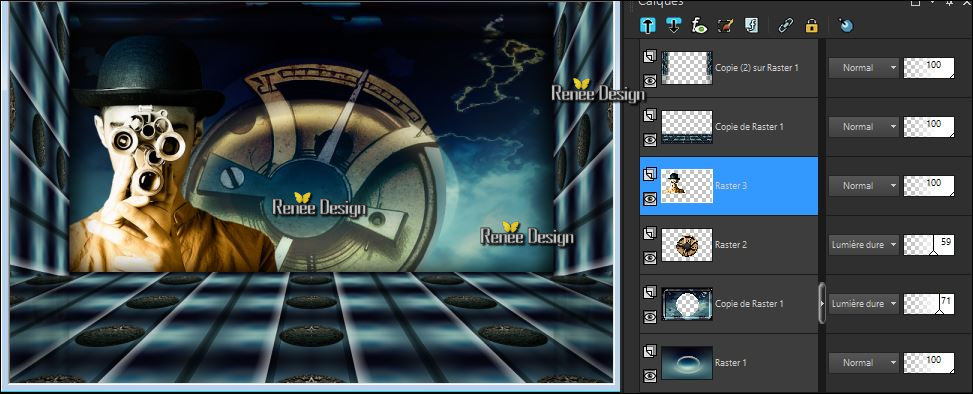
- Activeer de bovenste laag in het lagenpalet
32. Lagen- Nieuwe rasterlaag
33.
Selecties-(S) Aangepaste selectie-Rechthoek met deze instellingen

34. Gereedschap Vlakvulling: – dekking van de kleuren staat op 100%
Gereedschap Vlakvulling: - Vul de selectie met de de voorgrondkleur #c8c6ba
35.
Selecties- Wijzigen- Verkleinen met 15 pixels
Gereedschap Vlakvulling:- Vul de selectie met de achtergrondkleur #826d48
Selecties- Niets selecteren
36.
Effecten- Insteekfilters – Toadies What are you
31/19
37. Effecten – Afbeeldingseffecten- Verschuiving met deze instellingen H = 14 en V = 10
38. Effecten- Randeffecten- Accentueren
39.
Selecties-(S) Aangepaste selectie-Rechthoek met deze instellingen

40. Effecten- Insteekfilters – Visual Manipulation – Transmission
zet op 25/25/0
41. Effecten- Randeffecten- Sterker accentueren
Selecties- Niets selecteren
42. Lagen- Nieuwe rasterlaag
43.
Selecties-(S) Aangepaste selectie-Rechthoek met deze instellingen

44. Activeer
de tube ‘’DECOS _Steampunk_38’’
Activeer de laag van raster 2 van deze tube
- Bewerken- Kopiëren- Terug naar je werkje- Bewerken- Plakken in de selectie
45.
Lagen- Eigenschappen-zet de Mengmodus van deze laag op "Luminantie-Oud " en zet de laagdekking op 69%
- In het lagenpalet- activeer de laag er onder = (Raster 4)
46.
Selecties-(S) Aangepaste selectie-Rechthoek met deze instellingen

DELETE
Selecties- Niets selecteren
-Activeer de bovenste laag in het lagenpalet
- Eigenschappen van materiaal: zet de voorgrond op #c4d8e3 - Zet de achtergrondkleur op #133a65
47. Lagen- Nieuwe rasterlaag
48.
Selecties-(S) Aangepaste selectie-Rechthoek met deze instellingen

49. Gereedschap Vlakvulling: vul de selectie met de voorgrondkleur#c4d8e3
Selecties- Niets selecteren
50. Lagen- Dupliceren
51.Effecten- Vervormingseffecten –Rimpeling met deze instellingen
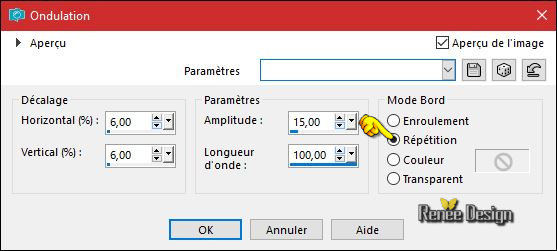
52. Lagen- Samenvoegen- Omlaag samenvoegen
- Lagen- Dupliceren – Afbeelding- Spiegelen (CTRL+B)
- Lagen- Samenvoegen- Omlaag samenvoegen
53. Lagen- Dupliceren
54. Effecten- Vervormingseffecten-Poolcoördinaten met deze instellingen
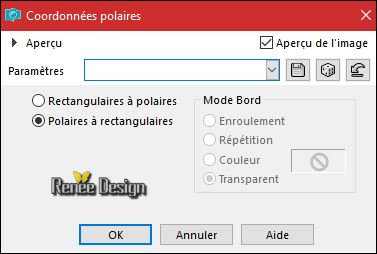
55. Activeer
de tube ‘’ Steampunk_38_image1’’
- Bewerken- Kopiëren- Terug naar je werkje- Bewerken-Plakken als nieuwe laag
-
Plaats bijna onderaan
- Lagen-Samenvoegen-Zichtbare lagen samenvoegen
Minimeer je werkje, of sla het even op we hebben het straks weer nodig
- Eigenschappen Voorgrond:zet de voorgrond op verloop en neem« chrismonster »maak een radiaal verloop met onderstaande instellingen
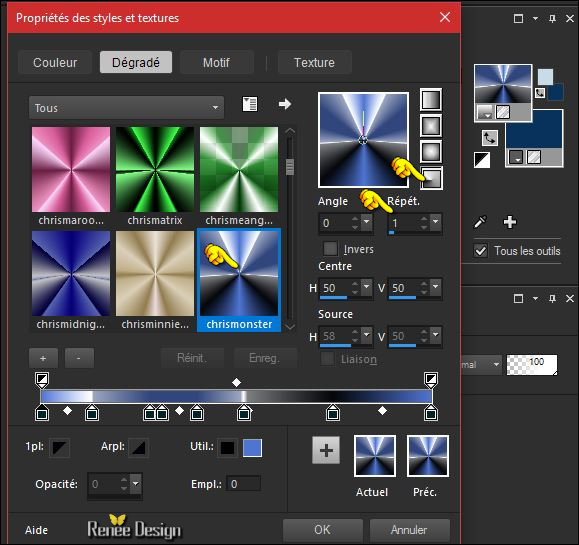
56. Bestand: Open een nieuwe transparante afbeelding van 900 x 900 pixels
57.
Selecties-Selectie laden/opslaan-selectie laden van af schijf en neem selectie ‘’
Steampunk_38_2’’
58. Gereedschap Vlakvulling: vul de selectie met het verloop
59.Aanpassen- Vervagen- Gaussiaanse vervaging: bereik op 30
60.
Selecties- Wijzigen- Inkrimpen met 30 pixels
61. Lagen- Nieuwe rasterlaag
62. Effecten- 3 D effecten- Knop met deze instellingen-#133a65 achtergrondkleur
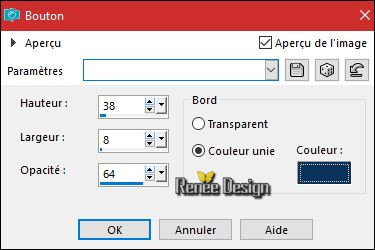
63. Lagen- Nieuwe rasterlaag
64.
Selecties-Selectie laden/opslaan-selectie laden van af schijf en neem selectie ‘’
Steampunk_38_3’’
65. Activeer
de tube DECOS
- Activeer de laag van raster 3 van deze tube
- Bewerken- Kopiëren- Terug naar je werkje- Bewerken- Plakken in de selectie
Selecties- Niets selecteren
66.
Effecten- 3Deffecten- Slagschaduw met deze instellingen: -2/2/68/18 zwart
- Eigenschappen Voorgrond: zet de voorgrondkleur op wit #ffffff
67. Gereedschap Pen (V) met deze instellingen - Lijnstijl: "doorgetrokken streep" –breedte op 7
- Trek met de voorgrondkleur wit een rand rechts naast het boek

-
Omzetten in rasterlaag
68. Activeer
de tube DECOS
- activeer de laag van raster 4 van deze tube
- Bewerken- Kopiëren- Terug naar je werkje- Bewerken-Plakken als nieuwe laag
- Plaats rechts tegen de kant van het boek
69. Penseel Naar doel overgaan met deze instellingen

- Ga met het penseel en de voorgrondkleur wit langs de rand
(De rand en de pagina,s zie hier onder)
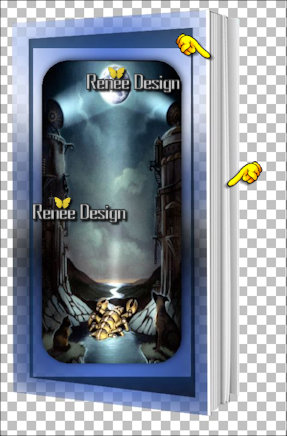
70.Activeer weer de tube DECOS
- Activeer de laag van raster 5 van de tube
- Bewerken- Kopiëren- Terug naar je werkje- Bewerken-Plakken als nieuwe laag
- plaats rechts zoals op de screen te zien is 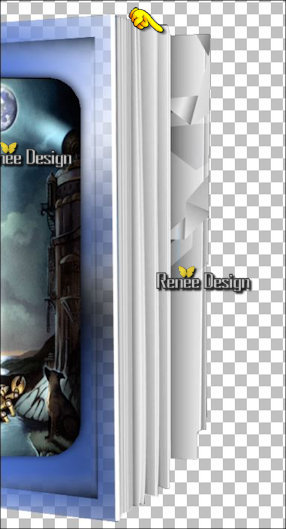
71. Gereedschap Selectie- Rechthoek- trek een selectie zoals op de screen te zien is .Gereedschap Vlakvulling-vul de selectie met wit !!!
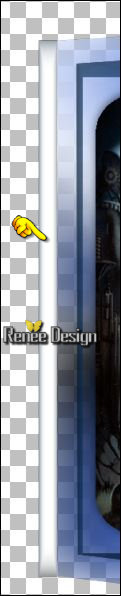
72. Effecten- 3 D effecten- Knop met deze instellingen
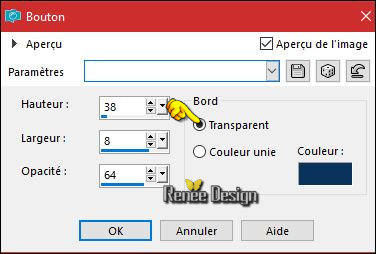
Selecties- Niets selecteren
73. Activeer
weer de tube DECOS
-Neem nu raster 6,7,8,9 en 10 van de "Decostube"
= incl de tekst etc, en plaats zoals op de screen te zien is
Zo moet het er dan uitzien
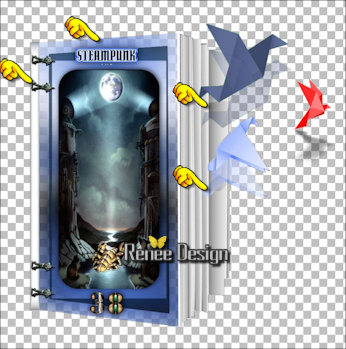
- Staat alles op de juiste plaats?
74. Lagen-Samenvoegen-Zichtbare lagen samenvoegen
75. Afbeelding- Formaat wijzigen -Verkleinen met 50 %
- Activeer je grote afbeelding die je had weggezet (punt 55)
-Bewerken- Kopiëren- Terug naar je werkje- Bewerken-Plakken als nieuwe laag
- Plaats onderaan tegen de rand (zie grote afbeelding)
( Je kunt het nu als PNG opslaan en weer hergebruiken )
76. Activeer
de tube ‘’ Renesteampunk_38_photo’’
- Bewerken- Kopiëren- Terug naar je werkje- Bewerken-Plakken als nieuwe laag
- Plaats boven tegen de rand van je werkje (zie grote afbeelding)
77. Afbeelding- Randen toevoegen met 5 pixels #133a65
78. Afbeelding- Randen toevoegen met 1 pixel #ffffff
79. Afbeelding- Randen toevoegen met 10 pixels #133a65
80. Afbeelding- Randen toevoegen- Geen vink bij symmetrisch!! #ffffff
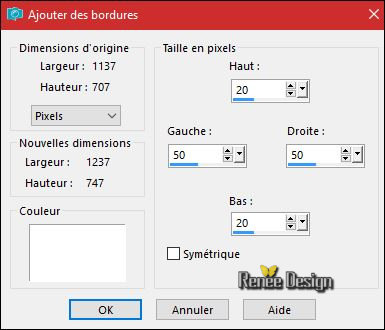
81.
Selecties- Niets selecteren
82. Afbeelding- Randen toevoegen met 25 pixels #ffffff
83.
Selecties- Omkeren
84. Effecten- 3D effecten-als Knop met deze instellingen
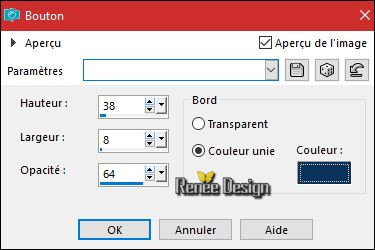
85. Herhaal als "Knop "
86.
Selecties-Selectie laden/opslaan-selectie laden van af schijf en neem selectie ‘’
Steampunk_38_4’’
87.
Effecten- Insteekfilters – DCspecial books zet op :
18/140
88.
Selecties- Laag maken van de selecties
Selecties- Niets selecteren
89. Lagen- Dupliceren
- Afbeelding- Spiegelen (CTRL+B)
90. Lagen-Samenvoegen-Alle lagen samenvoegen
91. Afbeelding- Formaat wijzigen met 1005 pixels breedte.
Opslaan als JPG
Ik hoop dat jullie er net zoveel plezier mee hadden als ik met het schrijven van deze les
Renée
Deze les werd door Renée geschreven op 12/11/2016
Uitgave in
2016
Elke gelijkenis met een andere bestaande les berust op puur toeval
* Vergeet onze vertalers/tubers/testers niet te bedanken die achter de schermen werken.
Bedankt Renée *
*
|